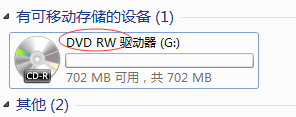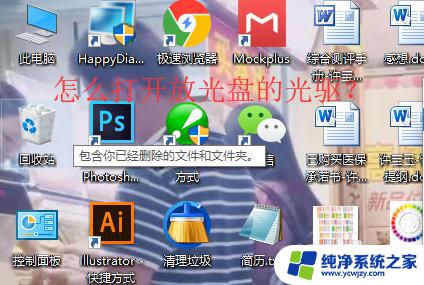电脑上怎么放光盘 如何在电脑中插入光盘
电脑上怎么放光盘,现在许多电脑已经取消了光驱接口,但是还有一些需要使用光盘的情况,那么在电脑上如何放光盘呢?其实有很多方法可以实现。下面我们来一一介绍。 第一种方法是通过外置光驱。这种方式需要购买一个外置光驱,并将其连接到电脑中,就可以像内置光驱一样使用了。 第二种方法是使用USB光驱。这种方式类似于外置光驱,只不过使用的是USB接口连接。 第三种方法是通过光盘映射工具来实现。这种方法需要先将光盘内容转换成ISO格式,再使用光盘映射工具将ISO文件挂载到虚拟光驱中。 最后一种方法是使用光盘拷贝软件将光盘内容复制到电脑中。这种方法虽然操作简单,但需要更大的存储空间,而且也容易侵犯版权问题。 总之无论哪种方法,都可以将光盘上的内容轻松地放入电脑中。
步骤如下:
1.首先打开电脑,打开后进入电脑桌面,打开“我的电脑”。

2.打开后找到光驱盘符,然后右键,在出现下拉菜单上选择点击“弹出”。
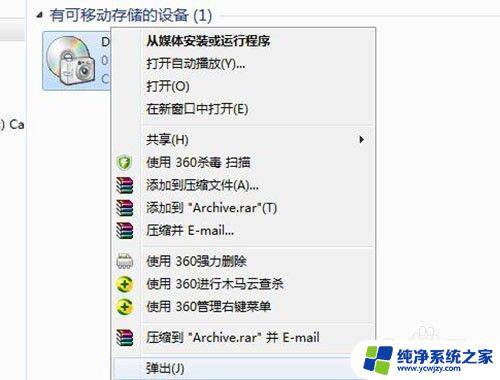
3.或是直接接按电脑光驱打开按钮,光驱就会自动弹出!

4.打开后,将我们的光盘放到光驱的托盘架上。光盘面向下,光盘中心对准光驱卡紧扣,轻轻用力按压,固定光盘。

5.放入后,将光驱托盘往里推进,听到声响就表示可以了!或是直接在“我的电脑”光驱盘符右键——关闭。

6.等光驱读取光盘后,光驱会显示光盘标,双击打开即可!
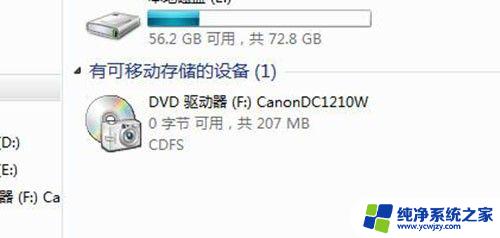
以上就是电脑如何放光盘的全部内容,如果您遇到这种情况,可以尝试按照这些方法解决,希望这能对您有所帮助。